小编发现,近期热爱自主diy的用户在装机的时候选用较多的主板为微星的 H110m,由于该板子属于较新的型号导致不少用户不知道该如何在bios中设置其u盘启动,在本文中win10之家小编给大家分享下微星主板U盘启动的设置方法!
1、开机一直按按DEL进入BIOS界面,然后利用方向键上下左右来选择选项,切换到选择Boot选项,然后利用方向键的下键移动启动模式(Boot mode select)将UEFI改成UEFI with CSM,如果不改可能导致进入不了系统,如下图所示;
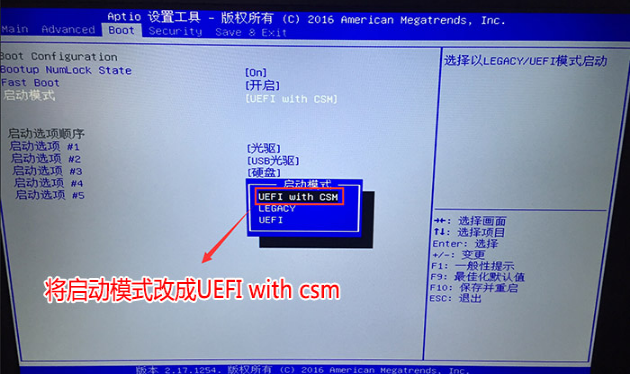
2、改完后按F10保存更改,如下图所示;

3、保存更改后会自动重启,插入制作好的U盘启动盘,重启后不停的按F11,选择识别到U盘启动进入PE,回车;
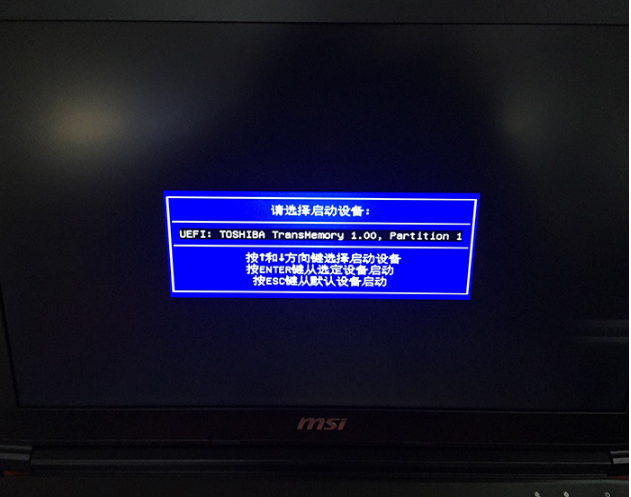
以上就是微星win10系统bios设置U盘启动详细教程啦,希望能帮助到大家。
华硕电脑打不开caj文件如何解决
电脑打不开caj文件如何解决?很多小伙伴经常询问小编有关于电脑文件的相关问题,很多小伙伴写论文在知网找资料参考的时候下载的caj文件自己打不开怎么办,其实很简单,顺便在知网下载一个caj阅读器就可以了,一般知网上会有,接下来一起看看详细的电脑打不开caj文件解决方法吧.






